目录提示:前言一、前提二、在Vue和React中快速使用1. 安装Electron2. 运行成功后,打包成软件总结提示: 本篇文章只是教你简单上手,Electron本身功能是非常强大
本篇文章只是教你简单上手,Electron本身功能是非常强大的,这里边的结合,只是能让你简单实现一个桌面应用程序!如需要复杂的配置electron,建议去参考官网~
对于我们来说Electron相当于一个壳子,可以把写好的网页程序嵌入到壳子里面,可以运行在桌面上的一个程序,可以把网页打包成一个在桌面应用程序,也类似我们平时做的套壳打包的5+app,简单来说就是软件,Electron非常出名的就是vscode,想要深入了解可以查看官网的详细介绍。
提示:以下是本篇文章正文内容,下面案例可供参考
Electron使用的前提是需要配备nodejs环境,所以请检查你的电脑是否安装了nodejs环境 可以在cmd或者powershell使用node -v查看

提示:需在Vue和React打包成功的文件目录下!
完整配置的文件,我这边上传了gitee, 把文件复制粘贴进去直接npm i就可以!:地址 XLL/electron打包
以下为main.js内容,可复制粘贴进去,以下为最简单的electron配置,如想要复杂的配置,可以去参考一下官网配置
const {
app,
BrowserWindow,
Menu
} = require('electron'); // 引入electron
let win;
let windowConfig = {
minWidth: 1600, //最小宽度
minHeight: 800, //最小高度
show: false,
resizable: false
// frame: false,
// fullscreen: false,
// titleBarStyle: 'hiddenInset',
// titleBarOverlay: true
}; //窗口配置程序运行窗口的大小
function createWindow() {
win = new BrowserWindow(windowConfig); //创建一个窗口
win.loadURL(`file://${__dirname}/index.html`); //在窗口内要展示的内容index.html 就是打包生成的index.html
// win.WEBContents.openDevTools(); //开启调试工具
// 隐藏菜单栏
Menu.setApplicationMenu(null)
// 默认最大化
win.maximize()
win.show()
win.on('close', () => {
//回收BrowserWindow对象
win = null;
});
win.on('resize', () => {
// 默认刷新
// win.reload();
})
}
app.on('ready', createWindow);
app.on('window-all-closed', () => {
if (process.platfORM !== 'darwin') {
app.quit();
}
});
app.on('activate', () => {
if (win == null) {
createWindow();
}
});
// electron限制只能打开一个应用窗口,在有窗口的情况下唤起窗口。
const GotTheLock = app.requestSingleInstanceLock()
if (!gotTheLock) {
app.quit()
} else {
app.on('second-instance', (event) => {
if (win) {
if (win.isMinimized()) win.restore()
win.focus()
}
})
app.on('ready', () => {
// createWindow()
const {
Menu
} = require('electron')
Menu.setApplicationMenu(null) // 隐藏菜单栏
})
}package.json中修改,可以把下边的直接复制粘贴进去,electron限定了版本号,下边的复制粘贴进去后,在dist根目录下cmd执行
npm i下载,如果你的版本号和我这边的有出入,可能打包失败!
{
"name": "xxx",
"productName": "XXXXX",
"author": "小叮当",
"version": "1.0.0",
"main": "main.js",
"description": "项目描述",
"scripts": {
"pack": "npx electron-builder --dir",
"dist": "npx electron-builder",
"postinstall": "npx electron-builder install-app-deps",
"start": "npx electron .",
"package": "npx electron-packager . relay --platform=win32 --arch=x64 --icon=favicon.ico --out=./out --asar --app-version=1.0.0 --overwrite --ignore=node_modules"
},
"build": {
"electronVersion": "1.8.4",
"win": {
"requestedExecutionLevel": "highestAvailable",
"target": [
{
"target": "nsis",
"arch": [
"x64"
]
}
]
},
"appId": "demo",
"artifactName": "demo-${version}-${arch}.${ext}",
"nsis": {
"artifactName": "demo-${version}-${arch}.${ext}"
},
"extraResources": [
{
"from": "./static/",
"to": "app-server",
"filter": [
"**/*"
]
}
],
"publish": [
{
"provider": "generic"
}
]
},
"dependencies": {
"core-js": "^2.4.1",
"create-egg": "^2.0.1",
"electron": "^16.2.6",
"electron-builder": "^22.14.13",
"electron-package": "^0.1.0",
"electron-packager": "^12.1.0",
"electron-updater": "^2.22.1"
}
}npm run start
执行成功,效果如下:(博主这里啥也没写,如果你写了的话,运行的界面应和你写的一致)

执行命令: npm run package


注意:我这里啥也没写所以是空的,你打包之后要是空的就是有问题啦!
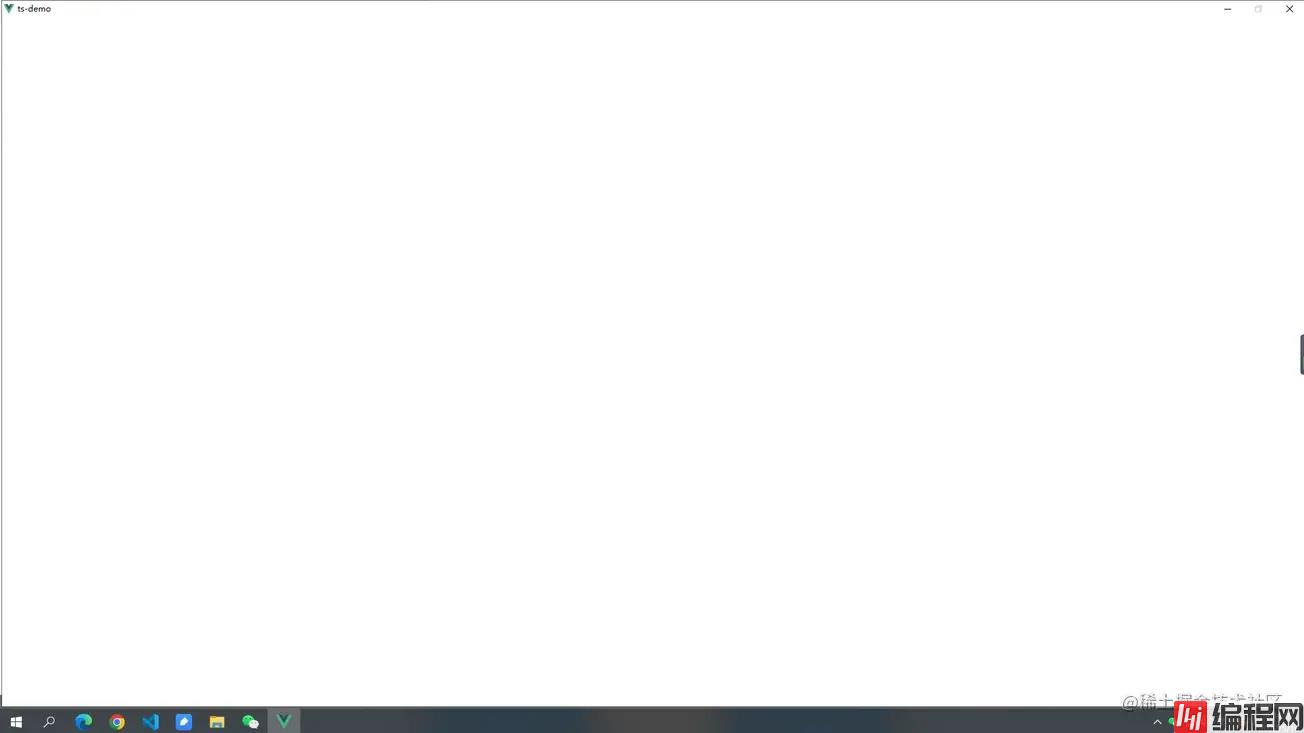
到此这篇关于Vue和React中快速使用Electron的文章就介绍到这了,更多相关Vue React使用Electron内容请搜索编程网以前的文章或继续浏览下面的相关文章希望大家以后多多支持编程网!
--结束END--
本文标题: Vue和React中快速使用Electron的简单教程
本文链接: https://www.lsjlt.com/news/148945.html(转载时请注明来源链接)
有问题或投稿请发送至: 邮箱/279061341@qq.com QQ/279061341
下载Word文档到电脑,方便收藏和打印~
2024-01-12
2023-05-20
2023-05-20
2023-05-20
2023-05-20
2023-05-20
2023-05-20
2023-05-20
2023-05-20
2023-05-20
回答
回答
回答
回答
回答
回答
回答
回答
回答
回答
0